word分数怎么输入 Word怎么打分数
我们在用WORD编辑文档过程中,有时会需要我们输入分数,时常摸索半天才能输入正确的分数格式,相信问十个朋友,绝对有九个朋友不知道怎么打分数,一般都是/代替。那么到底打分数应该怎么打呢?今天小编就教大家如何快速输入分数。
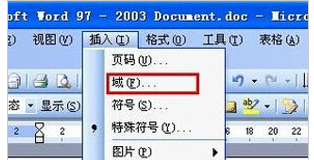
word分数怎么输入——Word怎么打分数
第一:点击菜单栏上的插入按钮,然后找到一个叫域的按钮。点击它。
第二、单击“域代码”后旁边就会出现一个“选项”按钮,点击“选项”按钮,在弹出的“域选项”下面的“开关”中,找到“\F(,)”。
第三、双击“\F(,)”,然后在下面的方框中的“\F(,)”,逗号前面输入7,逗号后面输入3(表示7分之3),然后依次确定,此时,分数就已经出现在Word文档中了。
Word限制编辑文档
1、单击“审阅”选项卡的“保护”选项组,选中“限制编辑”。
2、在“限制编辑”窗口中,勾选“仅允许在文档中进行此类型的编辑”,选中下面的“填写窗体”,然后点击“是,启动强制保护”。
3、在弹出的“启动强制保护”窗口中,输入新密码,单击“确定”按钮。
4、加入密码后,文档就显示为受保护状态。
制编辑权限之后,别人就不能轻易的修改你的文章啦,这下赶走一大批复制党!哈哈,这么实用的方法,大家学会了吗?
我们在电脑上面编辑的文章,肯定是不想别人盗取了,有些复制党总是喜欢盗取别人的成果,很是让人苦恼啊,十分想要维护你的权力吧,那是你不知道Word功能中有限制编辑这一项吧,这一招足够制服那些复制党啦。如果大家还想了解更多与之有关的信息,欢迎关注我们优词网的官网。



 400-685-0732
400-685-0732
